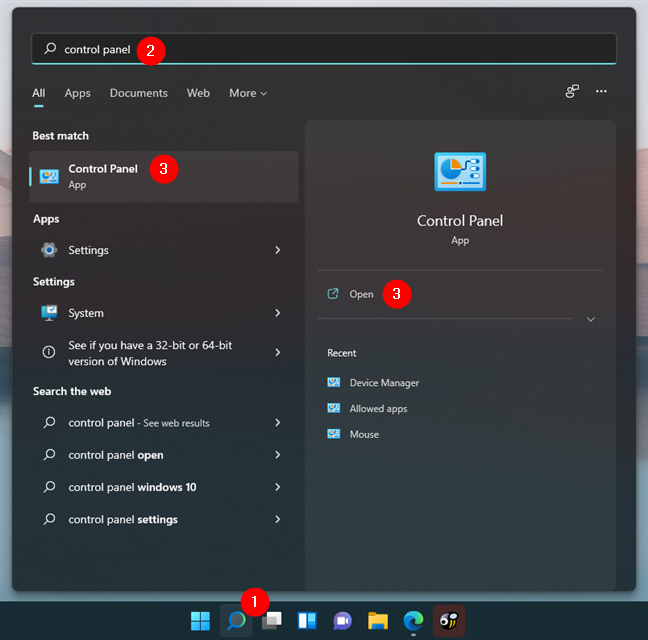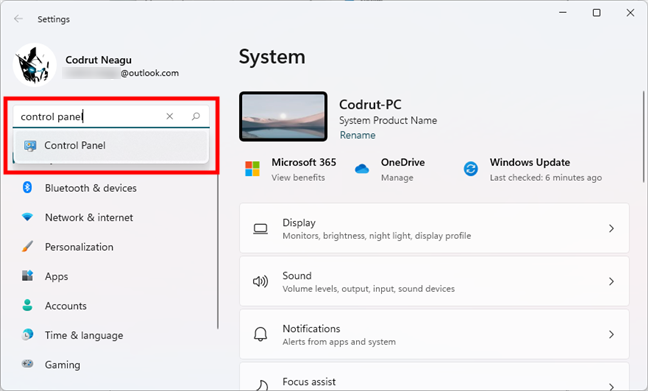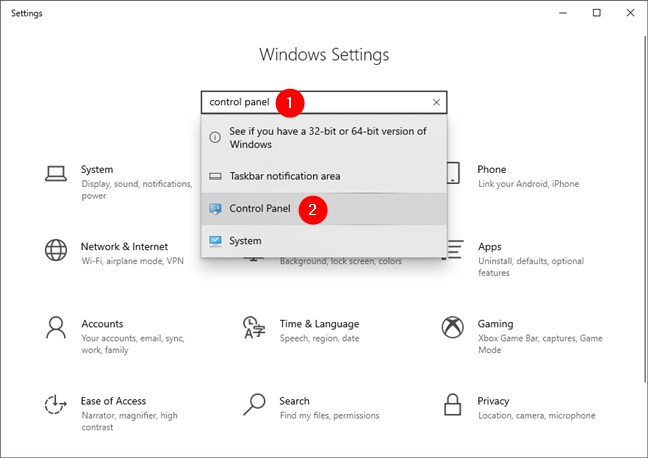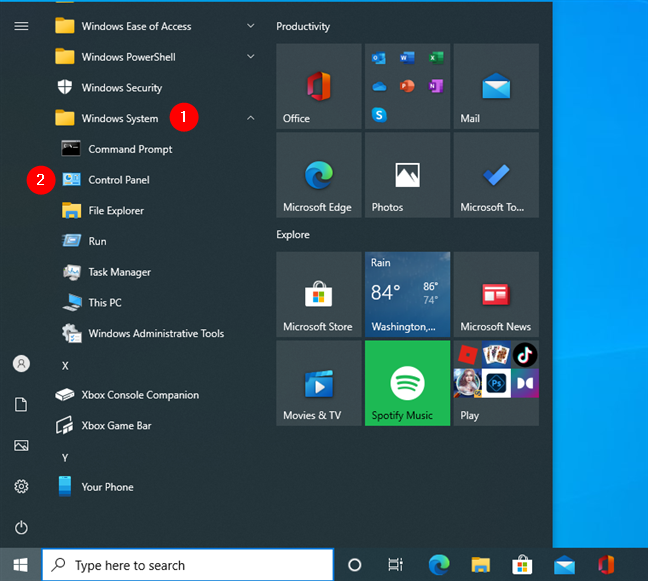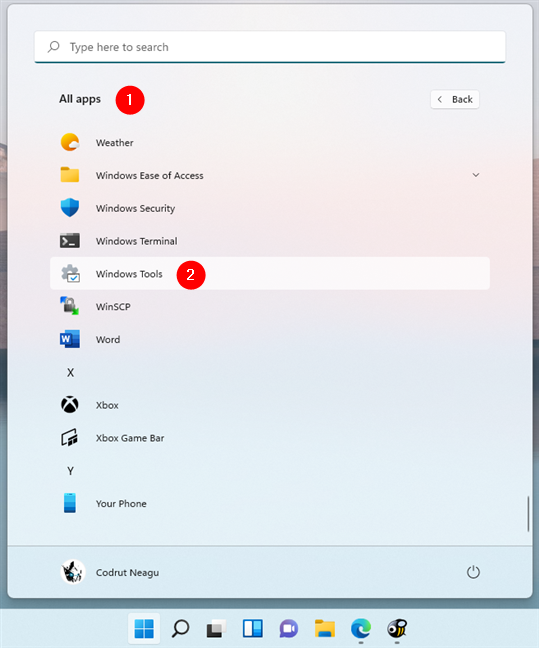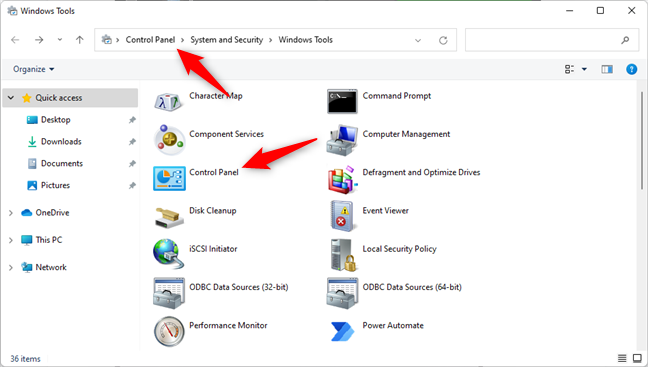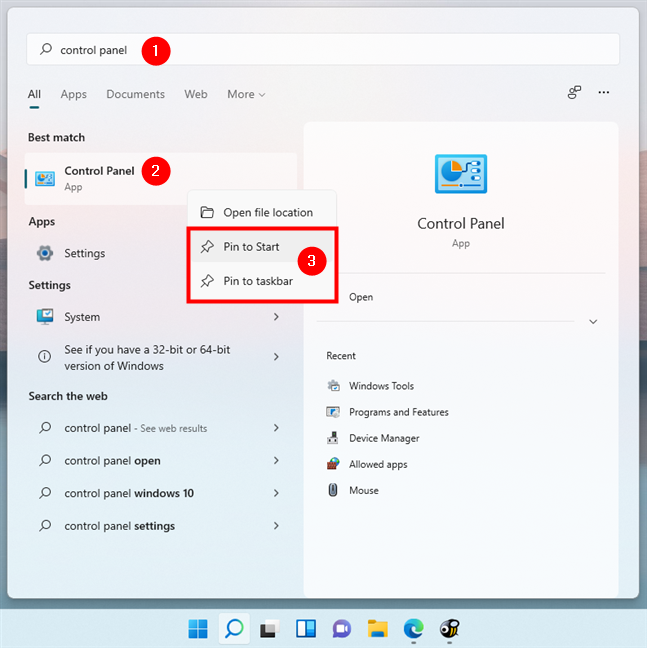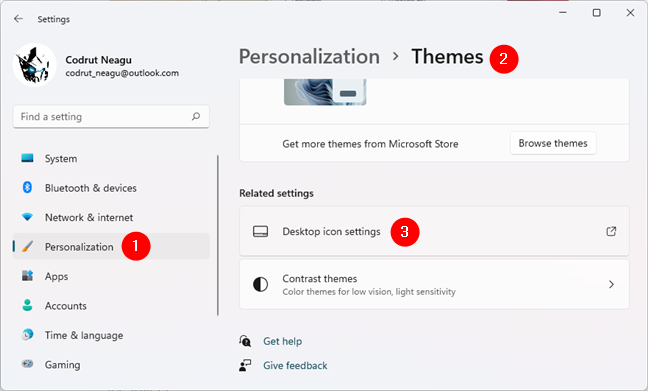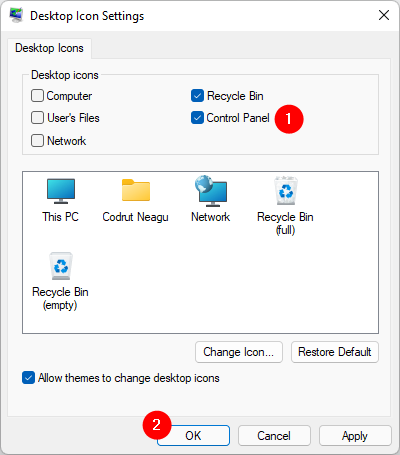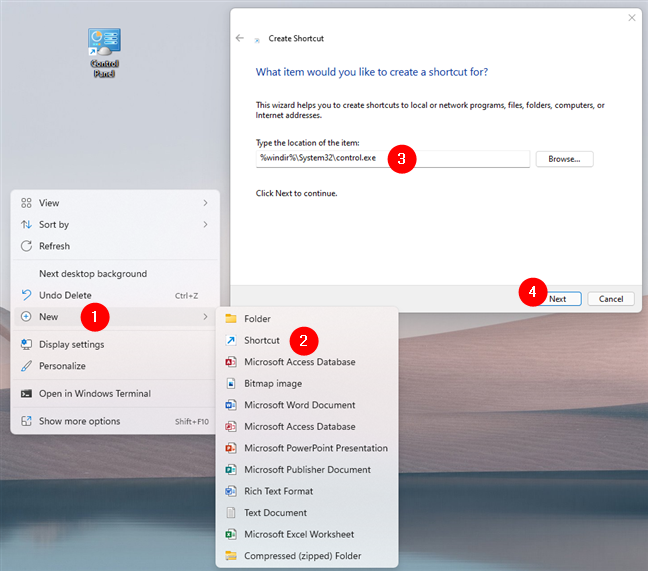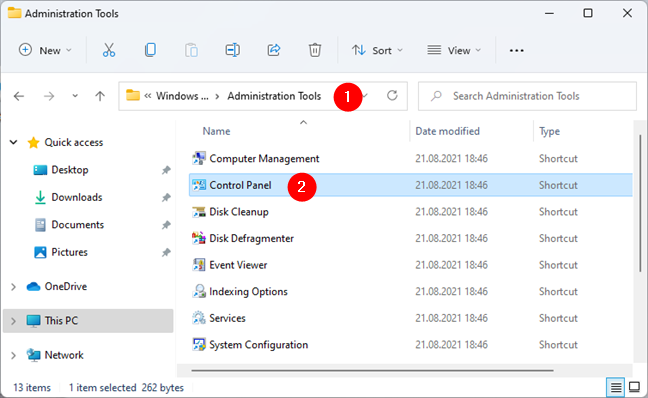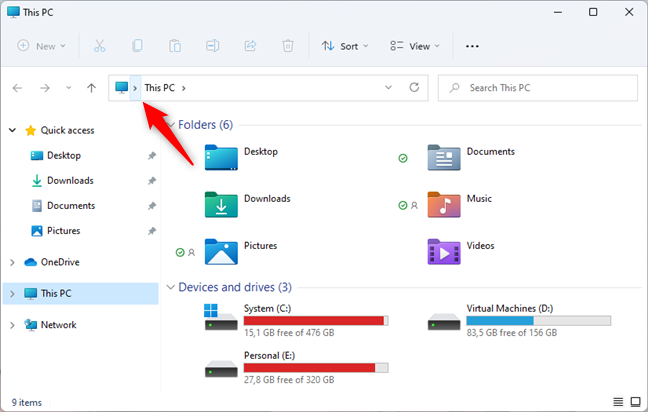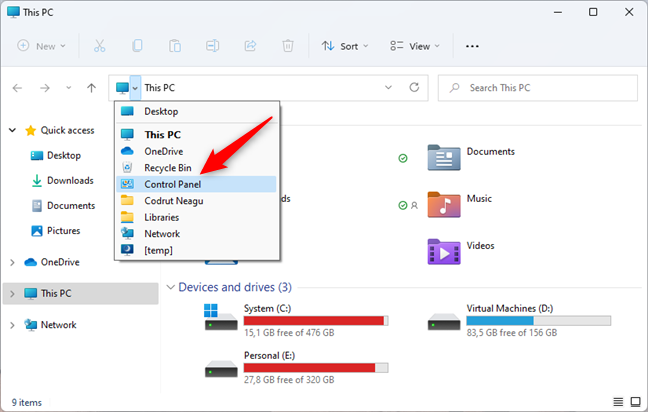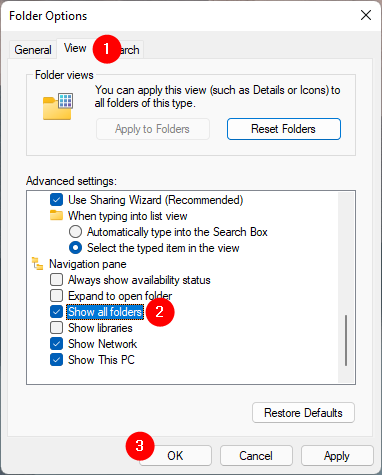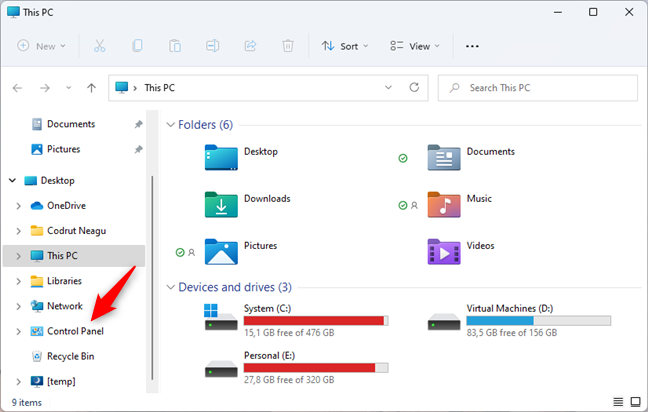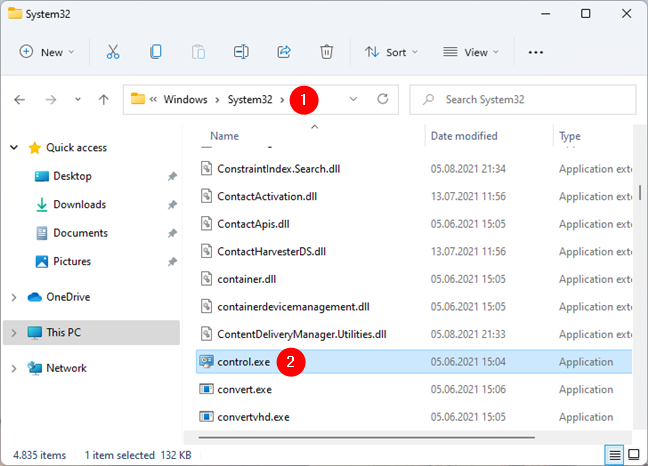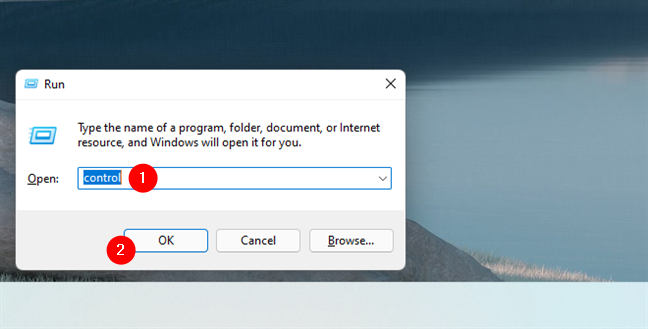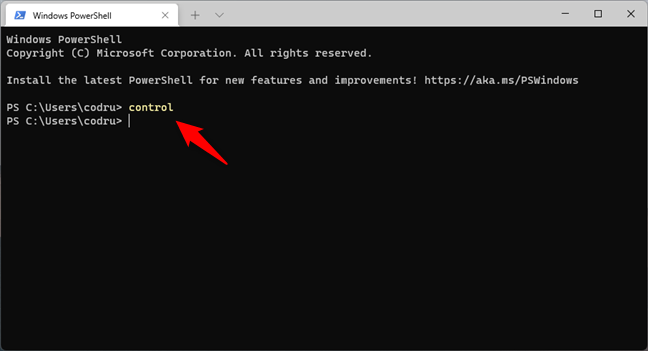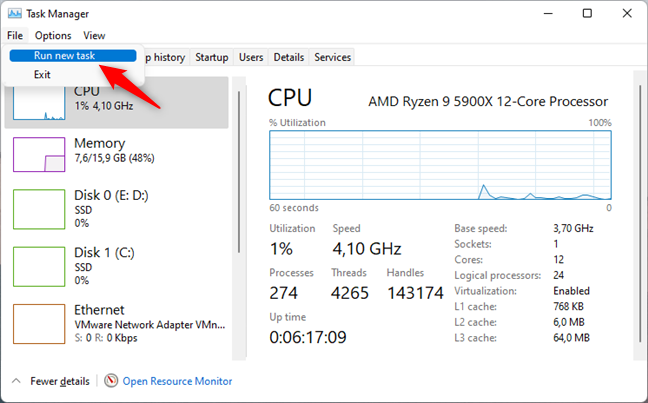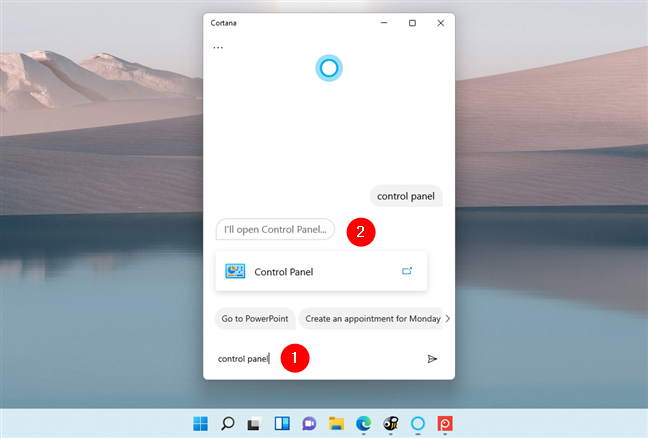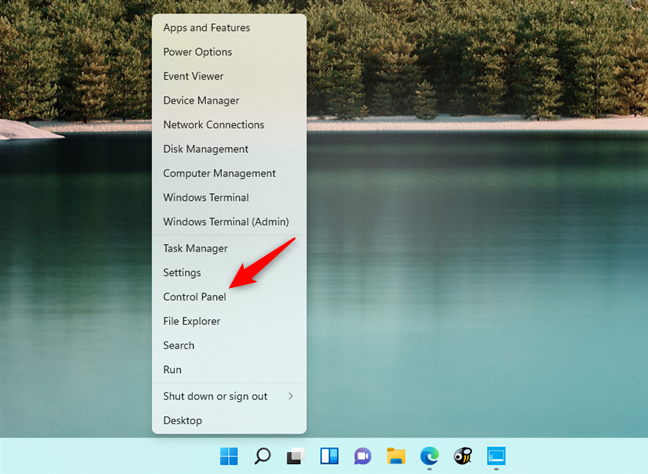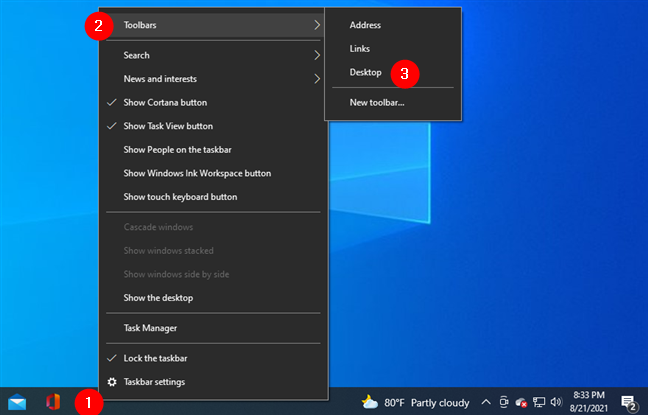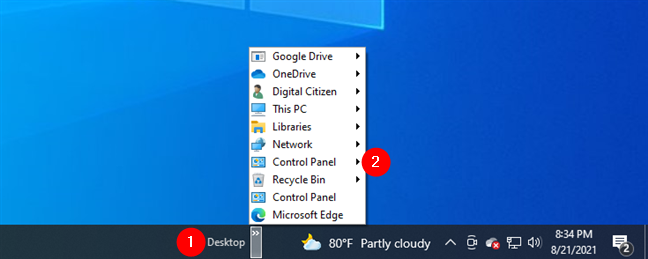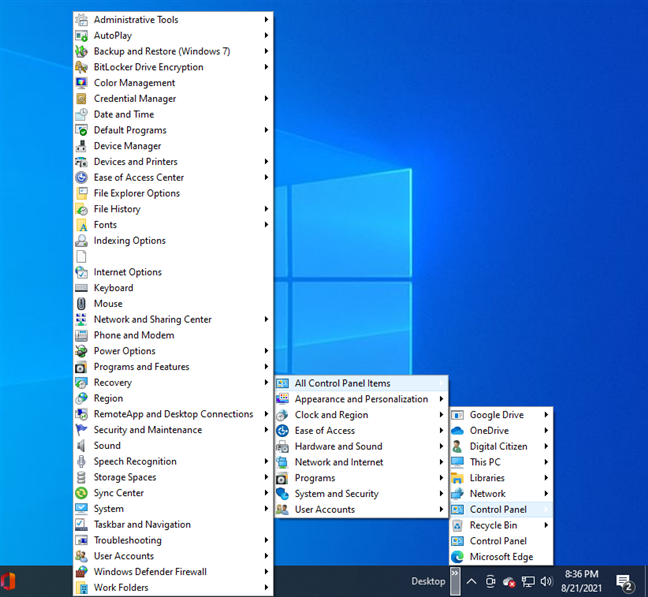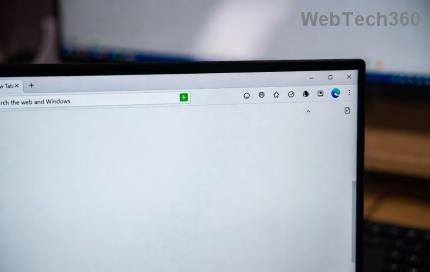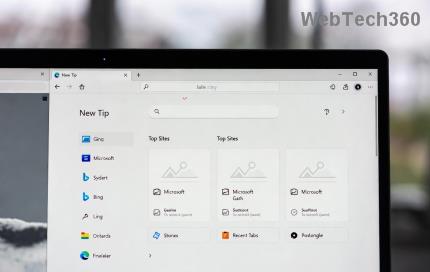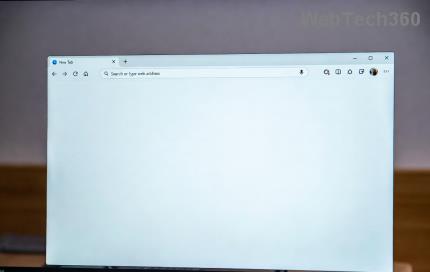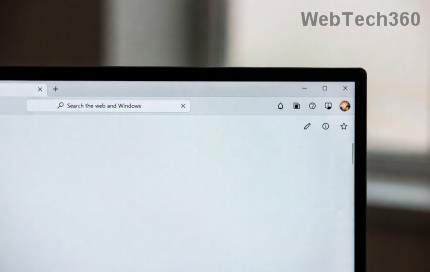¿Dónde está el Panel de control en Windows 10? ¿Qué pasa en Windows 11? ¿Cómo se abre el Panel de control ? ¿Cuántas formas hay de abrirlo? Para responder a estas preguntas, hicimos un poco de prueba y experimentación. Tuvimos que hacerlo porque, tanto en Windows 11 como en Windows 10, el Panel de control está oculto en comparación con los sistemas operativos más antiguos de Microsoft, como Windows 7. Logramos compilar una lista de diecisiete formas diferentes de abrir el Panel de control . Veámoslos todos, comenzando con los más obvios y terminando con los métodos más geek:
Contenido
- 1. Cómo abrir el Panel de control en Windows 11 o Windows 10 usando la búsqueda
- 2. Inicie el Panel de control usando la aplicación Configuración de Windows 11 o Windows 10
- 3. Abra el Panel de control en Windows 10 usando su acceso directo del menú Inicio
- 4. Cómo abrir el Panel de control en Windows 11 usando el menú Inicio Herramientas de Windows
- 5. Fije un acceso directo del Panel de control a su barra de tareas o menú Inicio en Windows 11 o Windows 10
- 6. Agregue un icono de escritorio del Panel de control en Windows 11 o Windows 10
- 7. Cree un acceso directo al Panel de control, en Windows 11 o Windows 10
- 8. Cómo abrir el Panel de control en Windows 11 o Windows 10, usando un acceso directo de nuestra colección
- 9. Abra el Panel de control usando la barra de direcciones del Explorador de archivos, en Windows 11 y Windows 10
- 10. Obtenga el Panel de control en la lista de carpetas del Explorador de archivos, en Windows 11 y Windows 10
- 11. Abra el Panel de control ejecutando el archivo control.exe, en Windows 11 y Windows 10
- 12. Cómo abrir el Panel de control usando Ejecutar, en Windows 11 y Windows 10
- 13. Abra el Panel de control desde el Símbolo del sistema o PowerShell
- 14. Cómo abrir el Panel de control en Windows 11 o Windows 10 desde el Administrador de tareas
- 15. Use Cortana para iniciar el Panel de control en Windows 11 o Windows 10
- 16. Abra el Panel de control usando el menú WinX desde Windows 11 o Windows 10
- 17. Cómo abrir el Panel de control desde la barra de herramientas de la barra de tareas del escritorio de Windows 10
- ¿Cuál es tu forma favorita de abrir el Panel de control en Windows 11 y Windows 10?
NOTA: Escribimos este tutorial usando Windows 11 compilación 22000.160 y Windows 10 con la actualización de mayo de 2021 . Si está utilizando versiones anteriores de Windows 11 o Windows 10, algunas cosas pueden tener un aspecto diferente. La mayoría de los métodos para abrir el Panel de control son los mismos en ambos sistemas operativos. Sin embargo, cuando un método funciona solo en uno de ellos, lo indicamos claramente en su título.
1. Cómo abrir el Panel de control en Windows 11 o Windows 10 usando la búsqueda
Una de las formas más rápidas de iniciar cualquier cosa en Windows 11 y Windows 10 es usar la función de búsqueda . Haga clic o toque el botón de búsqueda, o el cuadro de búsqueda de la barra de tareas si está en Windows 10. Alternativamente, también puede simplemente presionar la tecla de Windows en su teclado. Luego comience a escribir "panel de control" y haga clic o toque el resultado de búsqueda "Panel de control" o selecciónelo y presione Abrir en el panel derecho.
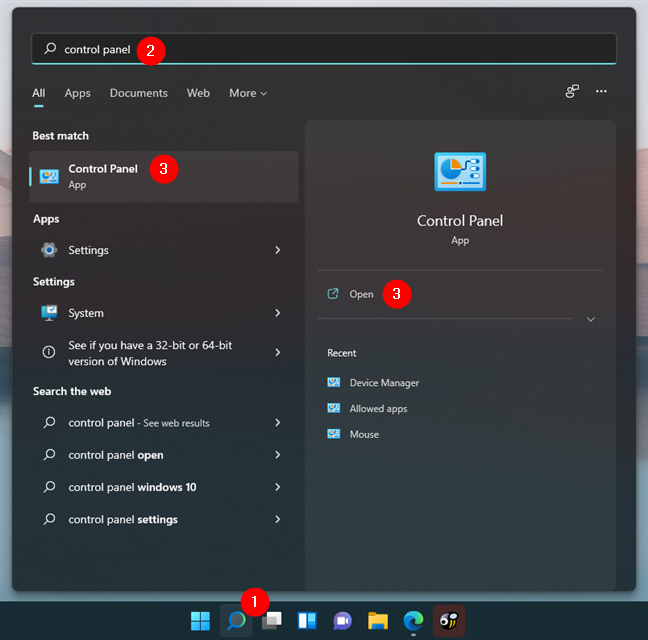
Abra el Panel de control en Windows 11 usando la búsqueda
2. Inicie el Panel de control usando la aplicación Configuración de Windows 11 o Windows 10
Una forma alternativa, aunque un poco más larga, de usar la búsqueda para abrir el Panel de control implica usar la aplicación Configuración . En Windows 11, abra Configuración y escriba "panel de control" en el campo de búsqueda que se encuentra en la parte superior izquierda de la ventana. Luego, haga clic o toque en el resultado del Panel de control .
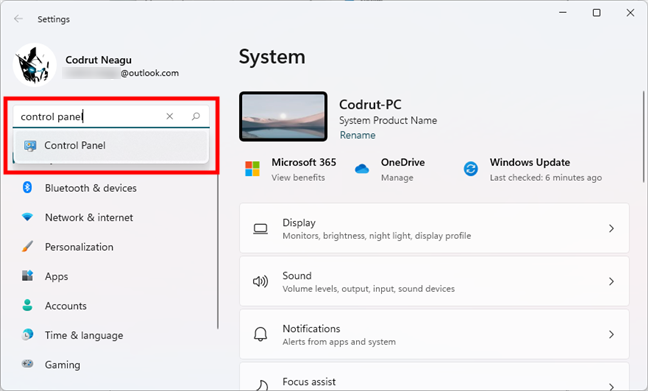
Abra el Panel de control en Windows 11 usando la búsqueda desde Configuración
En Windows 10, abra Configuración y escriba "panel de control" en el campo de búsqueda que se encuentra en el área superior central de la aplicación. Una vez que se muestran los resultados de la búsqueda, haga clic o toque el resultado del Panel de control .
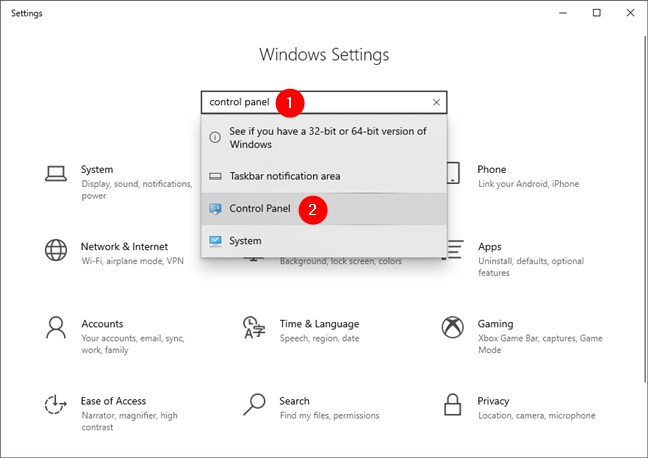
Abra el Panel de control en Windows 10 desde Configuración
3. Abra el Panel de control en Windows 10 usando su acceso directo del menú Inicio
Una forma sencilla de abrir el Panel de control en Windows 10 es desde el menú Inicio . Desafortunadamente, este método no funciona en Windows 11.
En Windows 10, haga clic o toque el botón Inicio o presione la tecla de Windows en su teclado. En el menú Inicio , desplácese hacia abajo hasta la carpeta Sistema de Windows . Allí, debería encontrar un acceso directo al Panel de control : haga clic o tóquelo y se iniciará el Panel de control.
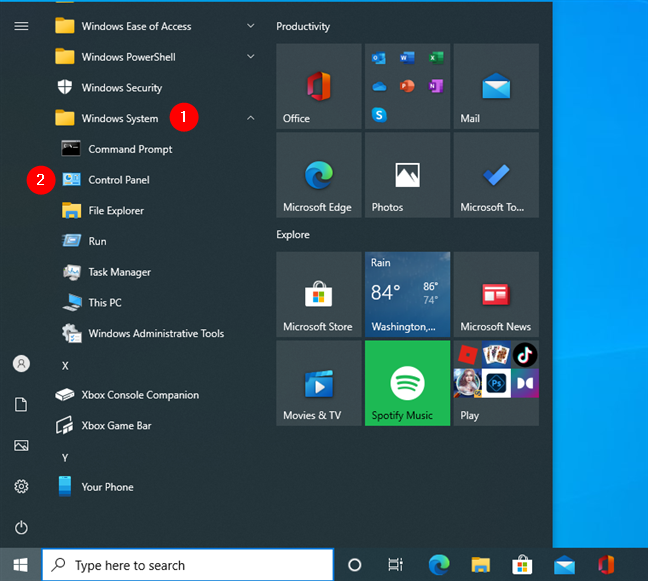
Hay un acceso directo al Panel de control en el menú Inicio de Windows 10
4. Cómo abrir el Panel de control en Windows 11 usando el menú Inicio Herramientas de Windows
En Windows 11, hay un nuevo acceso directo llamado Herramientas de Windows en el menú Inicio . Puede usarlo para acceder al Panel de control . Abra el menú Inicio haciendo clic/tocando en el logotipo de Windows en la barra de tareas, o presione la tecla de Windows en su teclado. Luego, abra la lista Todas las aplicaciones y desplácese hacia abajo hasta encontrar el acceso directo de Herramientas de Windows . Haga clic o tóquelo.
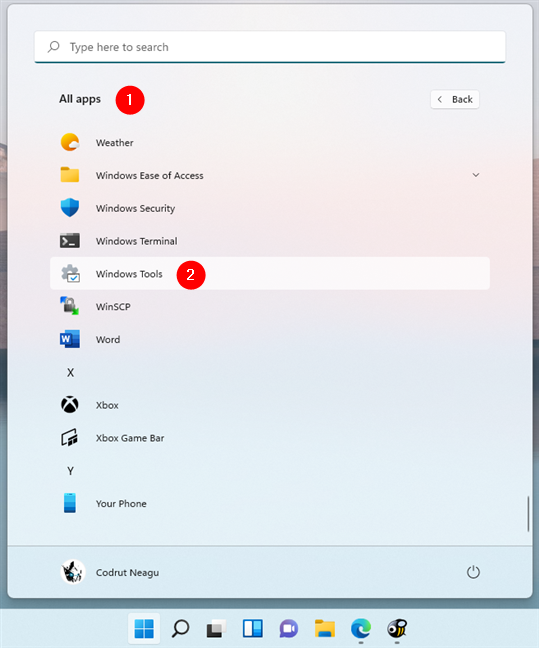
Windows 11 tiene un acceso directo de herramientas de Windows en su menú de inicio
El acceso directo de Herramientas de Windows abre el Panel de control y lo lleva automáticamente a su categoría de Herramientas de Windows . Ahora puede hacer clic o tocar el acceso directo del Panel de control .
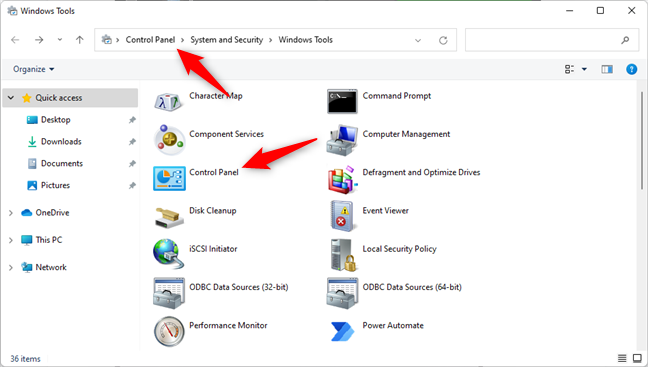
Haga clic o toque Panel de control en la barra de direcciones
5. Fije un acceso directo del Panel de control a su barra de tareas o menú Inicio en Windows 11 o Windows 10
Para acceder rápidamente al Panel de control , es posible que desee fijar un acceso directo en un lugar donde pueda verlo sin esfuerzo. Algunas áreas en las que debería considerar fijarlo son la barra de tareas o el menú Inicio .
Para hacer eso en Windows 11 o Windows 10, busque el Panel de control como le mostramos en el primer método de este tutorial. Luego, haga clic con el botón derecho o mantenga presionado el acceso directo del Panel de control y luego seleccione "Anclar a la barra de tareas" o "Anclar a Inicio", según lo que prefiera.
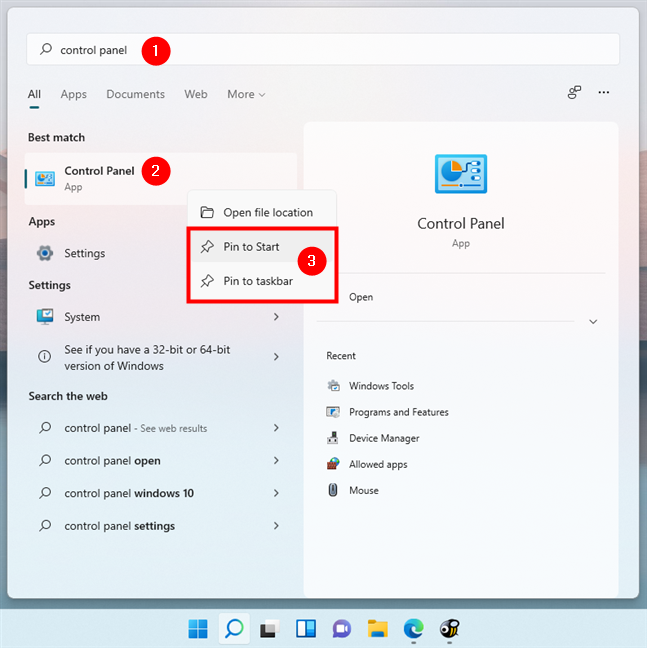
Fije un acceso directo del Panel de control al menú Inicio o la barra de tareas en Windows 11
6. Agregue un icono de escritorio del Panel de control en Windows 11 o Windows 10
También puede agregar un icono del Panel de control en su escritorio . Independientemente de si usa Windows 11 o Windows 10, abra la aplicación Configuración , vaya a Personalización , acceda a Temas y luego haga clic o toque "Configuración del icono del escritorio".
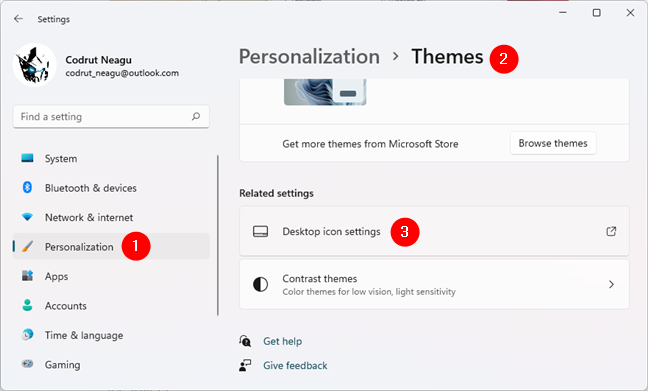
Cómo llegar a la configuración del icono del escritorio
Finalmente, seleccione el icono de escritorio del Panel de control y presione OK .
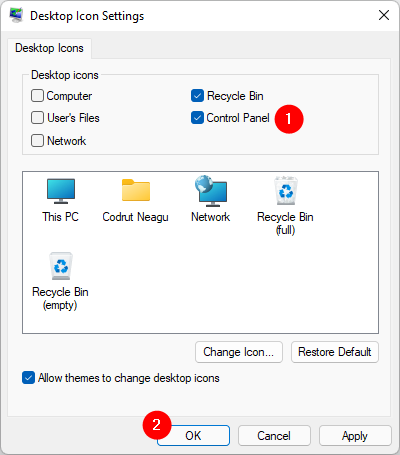
Adición de un acceso directo al Panel de control mediante la configuración de iconos del escritorio
7. Cree un acceso directo al Panel de control, en Windows 11 o Windows 10
De manera similar, también puede simplemente crear un acceso directo que abra el Panel de control y guardarlo en cualquier lugar que desee. Puede estar en su escritorio, así como en una carpeta. Hemos detallado los pasos para crear un acceso directo en este tutorial : los pasos básicos son: haga clic con el botón derecho o mantenga presionado un espacio vacío en su escritorio o en una carpeta, vaya a Nuevo en el menú contextual y seleccione atajo _ Luego, en el asistente Crear acceso directo , dirija su nuevo acceso directo a “%windir%\System32\control.exe” , asígnele un nombre ( Panel de control , por ejemplo) y guárdelo.
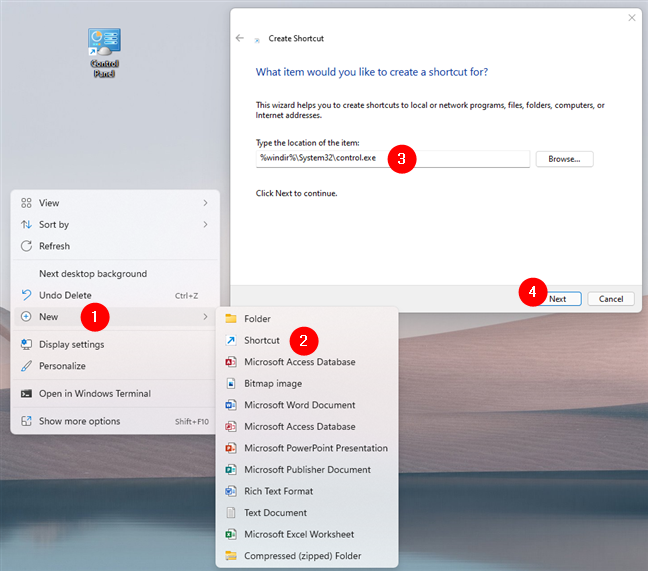
Crear manualmente un acceso directo del Panel de control
8. Cómo abrir el Panel de control en Windows 11 o Windows 10, usando un acceso directo de nuestra colección
Si prefiere obtener un acceso directo del Panel de control ya creado , sepa que hemos reunido una de las colecciones más extensas de accesos directos para Windows . Descárguelo y extráigalo y, dentro, busque el acceso directo para el Panel de control en la subcarpeta "Windows 10 -> Herramientas de administración" . Tenga en cuenta que este acceso directo funciona tanto para Windows 10 como para Windows 11.
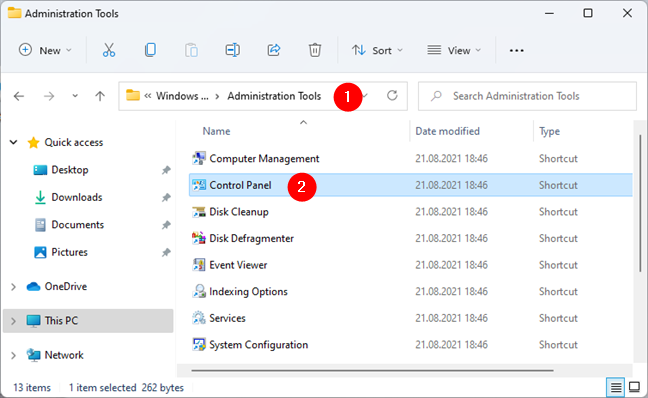
El acceso directo del Panel de control que se encuentra en nuestra colección
9. Abra el Panel de control usando la barra de direcciones del Explorador de archivos, en Windows 11 y Windows 10
Una forma ingeniosa de iniciar el Panel de control es usar el Explorador de archivos . Abra el Explorador de archivos y haga clic o toque el primer botón de intercalación de la barra de ruta de la carpeta en la parte superior.
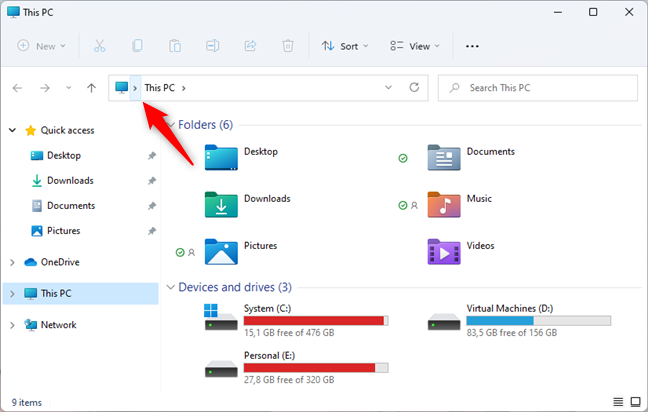
El primer botón de intercalación de la barra de direcciones del Explorador de archivos
En el menú que aparece, seleccione Panel de control para abrirlo.
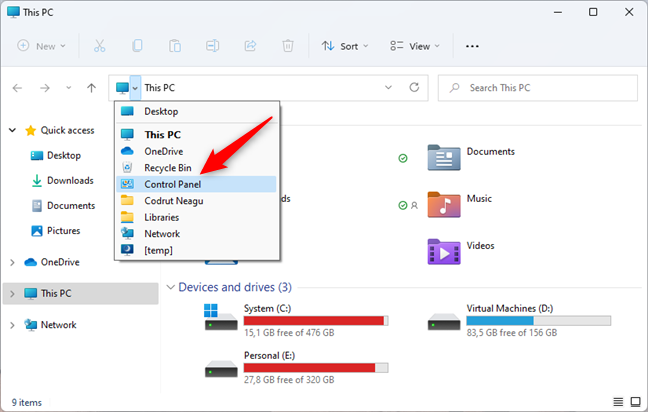
Inicio del Panel de control desde el Explorador de archivos
El Panel de control ahora está abierto y puede usarlo según sea necesario.
10. Obtenga el Panel de control en la lista de carpetas del Explorador de archivos, en Windows 11 y Windows 10
El Explorador de archivos ofrece otro método fácil para abrir el Panel de control que funciona tanto en Windows 11 como en Windows 10. Abra la ventana Opciones de carpeta del Explorador de archivos , seleccione la pestaña Ver , habilite "Mostrar todas las carpetas" al final de la lista "Configuración avanzada" . y luego haga clic o toque en Aceptar .
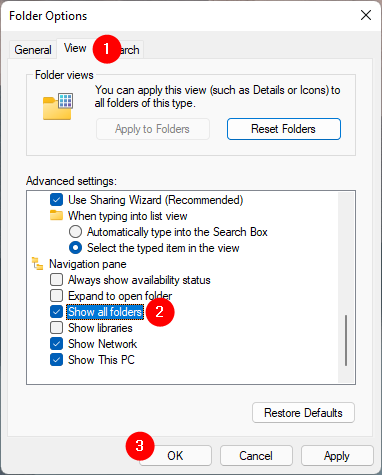
La opción Mostrar todas las carpetas de las Opciones de carpeta del Explorador de archivos
Tan pronto como lo haga, el Explorador de archivos muestra un punto de entrada para el Panel de control en el área de navegación. Haga clic o tóquelo y se abrirá el Panel de control.
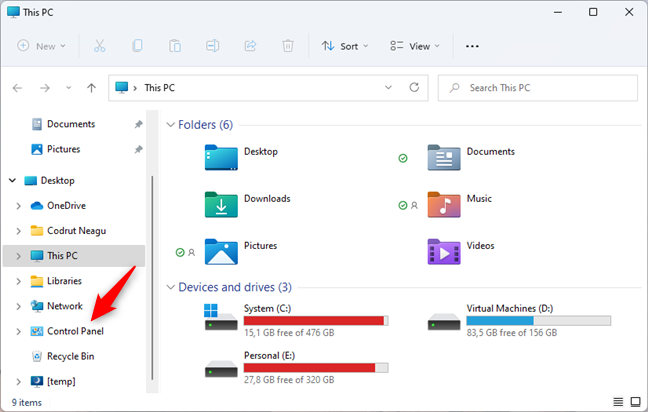
El Panel de control se encuentra en el panel de navegación del Explorador de archivos
11. Abra el Panel de control ejecutando el archivo control.exe, en Windows 11 y Windows 10
El archivo ejecutable del Panel de control es control.exe . Tanto en Windows 11 como en Windows 10, puede encontrarlo en la carpeta Windows en la subcarpeta System32 . Haga doble clic o tóquelo y el Panel de control se iniciará inmediatamente.
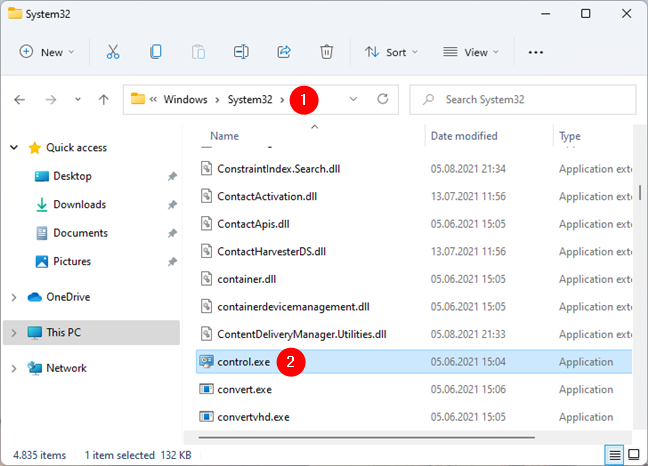
El archivo control.exe en Windows 11
12. Cómo abrir el Panel de control usando Ejecutar, en Windows 11 y Windows 10
Presione las teclas Win + R en su teclado para abrir la ventana Ejecutar . Luego, escriba "control" y presione Enter en su teclado o presione OK .
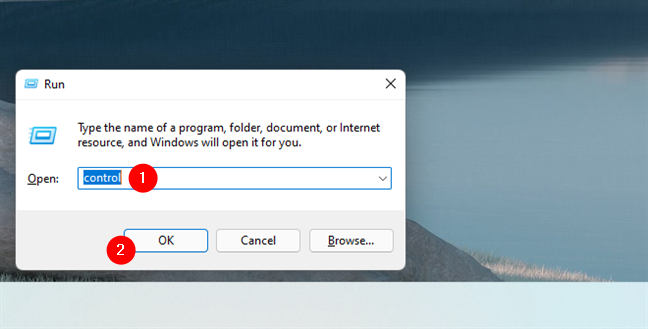
Uso de Ejecutar para abrir el Panel de control en Windows 11
13. Abra el Panel de control desde el Símbolo del sistema o PowerShell
Si te gusta el Símbolo del sistema , PowerShell o la nueva Terminal de Windows 11 , debes saber que el comando para iniciar el Panel de control es control . 🙂 Escriba control en su aplicación de línea de comandos favorita y luego presione la tecla Intro en su teclado. Inmediatamente inicia el Panel de control .
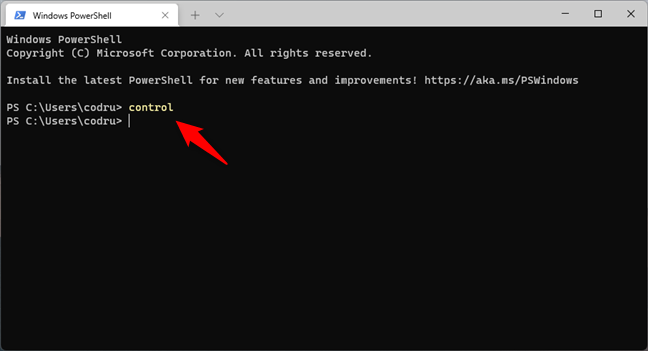
Uso de la Terminal de Windows 11 para abrir el Panel de control
14. Cómo abrir el Panel de control en Windows 11 o Windows 10 desde el Administrador de tareas
Otra forma de abrir el Panel de control es usar el Administrador de tareas . Inicie el Administrador de tareas (una forma rápida de hacerlo es presionar las teclas Ctrl + Shift + Esc en su teclado). Si el Administrador de tareas se abre en modo compacto , haga clic o toque "Más detalles". Luego, abra su menú Archivo y haga clic o toque "Ejecutar nueva tarea".
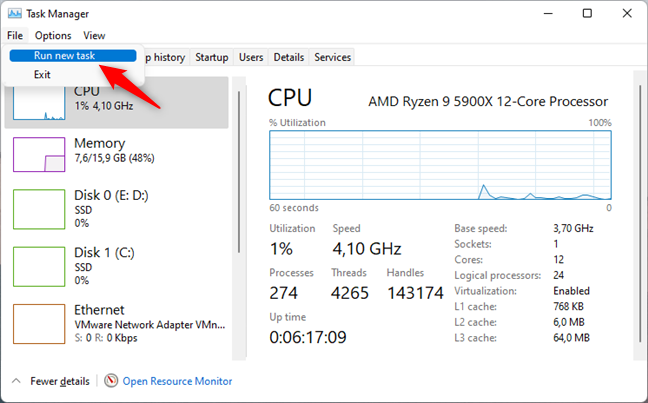
Ejecutar nueva tarea en el Administrador de tareas
En la ventana "Crear nueva tarea" , escriba control y presione Entrar o Aceptar .

Abrir el Panel de control desde el Administrador de tareas
15. Use Cortana para iniciar el Panel de control en Windows 11 o Windows 10
Aquí hay un método para abrir el Panel de control para los usuarios más habladores: hable con Cortana. Primero, abre Cortana usando la búsqueda o haciendo clic o tocando su acceso directo desde el menú de inicio . Luego, escriba "panel de control" y presione Entrar , o presione el ícono de su micrófono y use su voz para decir "Abrir panel de control".
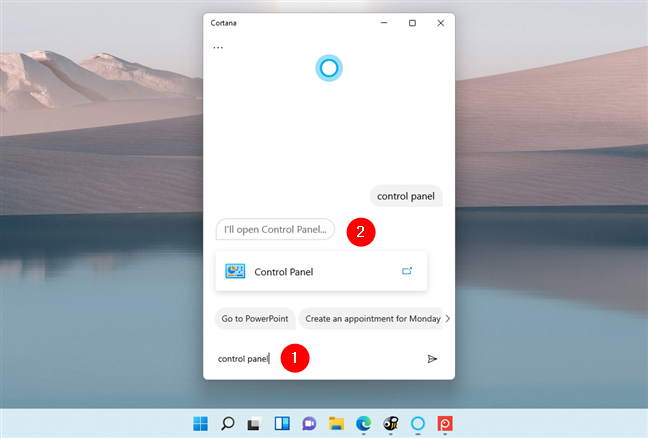
Pedirle a Cortana que abra el Panel de control
16. Abra el Panel de control usando el menú WinX desde Windows 11 o Windows 10
Este método no funciona en Windows 11 y tampoco funciona en las últimas versiones de Windows 10. Solía funcionar perfectamente en las primeras versiones de Windows 10, pero esto cambió desde Windows 10 Creators Update. Antes de eso, el menú de WinX incluía un acceso directo al Panel de control de forma predeterminada. Aunque ya no es el caso, puedes recuperarlo sin importar si estás usando Windows 11 o una versión reciente de Windows 10 siguiendo estos pasos .
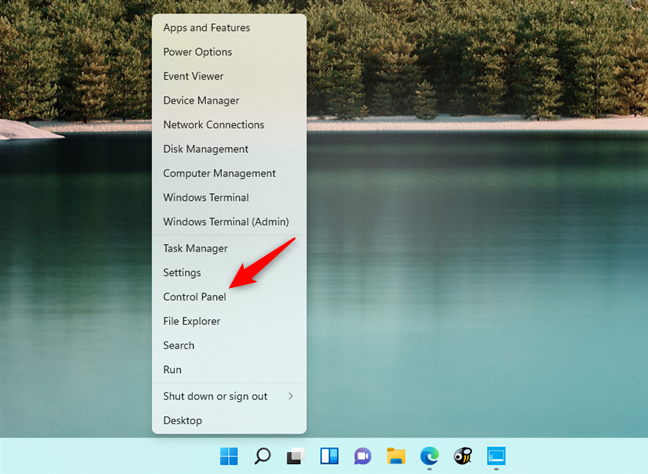
Agregar un acceso directo al Panel de control en el menú de WinX desde Windows 11
17. Cómo abrir el Panel de control desde la barra de herramientas de la barra de tareas del escritorio de Windows 10
Este método solo funciona para Windows 10 y es menos intuitivo, pero el resultado puede complacer a muchos usuarios. Vaya al escritorio y haga clic con el botón derecho o mantenga presionado un espacio vacío en la barra de tareas. Luego, vaya a Barras de herramientas y seleccione Escritorio .
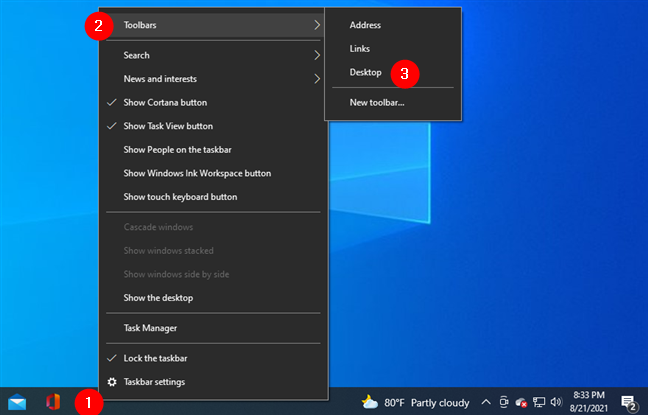
Agregar la barra de herramientas del escritorio a la barra de tareas
Esto agrega una barra de herramientas de escritorio al lado derecho de la barra de tareas. Haga clic o tóquelo y luego haga doble clic en el Panel de control para abrirlo.
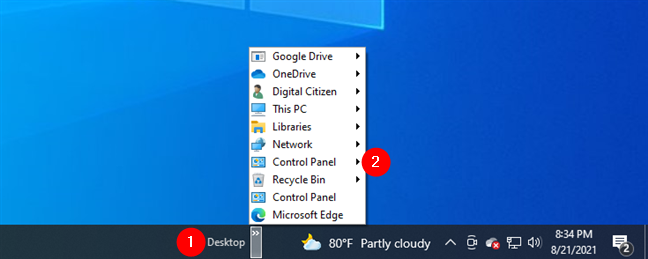
El menú del Panel de control de la barra de herramientas del escritorio
Lo bueno de esta barra de herramientas es que, con solo pasar el cursor del mouse sobre ella, también muestra las secciones principales y los accesos directos del Panel de control . Puede ser una herramienta productiva para muchos usuarios.
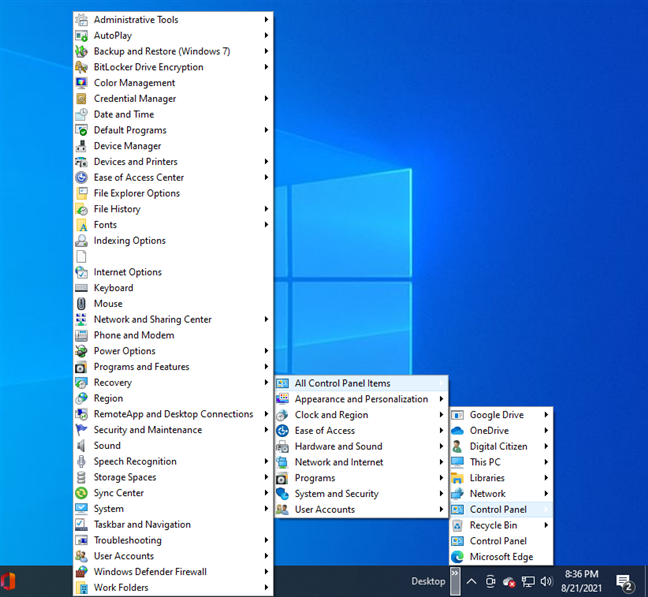
Los accesos directos del Panel de control se muestran en listas separadas
¿Cuál es tu forma favorita de abrir el Panel de control en Windows 11 y Windows 10?
Estos son todos los métodos que conocemos para iniciar el Panel de control tanto en Windows 11 como en Windows 10. Algunos de ellos son fáciles, mientras que otros no lo son tanto. Esperamos que esta lista le haya resultado útil y, si conoce otros métodos, no dude en compartirlos en la sección de comentarios a continuación.